スマートフォン/タブレットで写真を印刷する
Canon PRINT Inkjet/SELPHY(キヤノン・プリント・インクジェット・セルフィー)を使って、写真を印刷する方法を説明します。
Canon PRINT Inkjet/SELPHYのダウンロード方法については、以下を参照してください。
-
フロントカバー(A)をゆっくり手前に開く
排紙トレイ(B)が開きます。
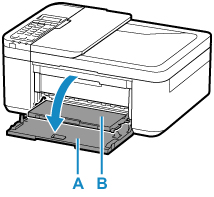
-
カセットを引き出す
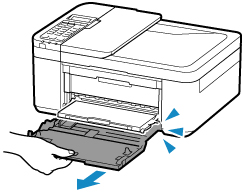
-
右の用紙ガイド(C)を広げる

-
印刷したい面を下にし、写真用紙を縦にセットする
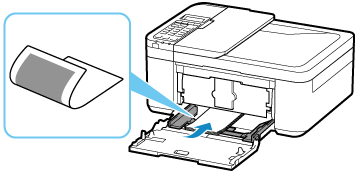
※上の図では、排紙トレイを持ち上げています。
-
右の用紙ガイド(C)を用紙の幅に合わせる
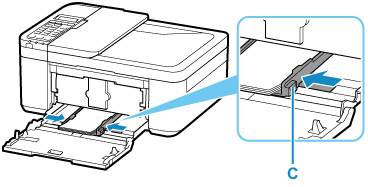
※上の図では、排紙トレイを持ち上げています。
-
フロントカバーの矢印(
 )が本体のフチと合う位置まで、カセットを奥に戻す
)が本体のフチと合う位置まで、カセットを奥に戻すカセットを戻すと、液晶モニターにカセットの用紙情報の登録画面が表示されます。
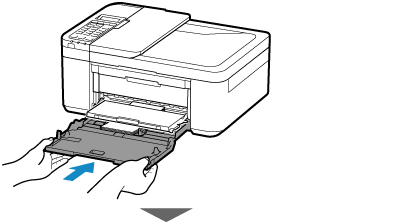

-
OKボタンを押す

-
セットした用紙に合わせて、

 ボタンでサイズを選び、OKボタンを押す
ボタンでサイズを選び、OKボタンを押す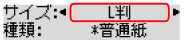
 参考
参考-
現在設定されている用紙サイズや用紙種類には
 が付きます。
が付きます。
-
-
セットした用紙に合わせて、

 ボタンで種類を選び、OKボタンを押す
ボタンで種類を選び、OKボタンを押す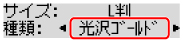
画面にメッセージが表示された場合は、メッセージに従って登録を終了します。
-
排紙トレイから排紙サポート(D)を引き出す
-
補助トレイ(E)を開く

-
スマートフォン/タブレットで
 (Canon PRINT Inkjet/SELPHY)を起動する
(Canon PRINT Inkjet/SELPHY)を起動する -
Canon PRINT Inkjet/SELPHYの[写真印刷]を選ぶ
スマートフォン/タブレットに保存されている写真が一覧表示されます。
-
印刷する写真を選ぶ
複数の写真を選択することもできます。
-
印刷部数や用紙サイズなどを設定する
-
[プリント]を選ぶ

